Белешка
Приступ овој страници захтева ауторизацију. Можете покушати да се пријавите или промените директоријуме.
Приступ овој страници захтева ауторизацију. Можете покушати да промените директоријуме.
Важно је да заштитите своје податке на Microsoft Power Platform и унутра Dataverse и да обезбедите континуирану доступност услуге путем системских или ручних резервних копија.
Системске резервне копије се аутоматски креирају за окружења која имају базу података. Системске резервне копије производних окружења која имају базу података и Дyнамицс 365 апликације се задржавају до 28 дана. По дефаулту, резервне копије производних окружења без Дyнамицс 365 апликација и других непроизводних окружења се задржавају седам дана. Међутим, за управљана производна окружења без Динамицс КСНУМКС апликација, период задржавања може се продужити до КСНУМКС дана користећи ПоверСхелл.
Ручне резервне копије су резервне копије које корисник покреће. Препоручује се за креирање ручних резервних копија пре извођења великих прилагођавања, примене ажурирања верзије или значајних промена у окружењу. Ове резервне копије можете креирати за производна и сандбок окружења, али не и за подразумевано окружење. Ручне резервне копије производних окружења која имају Динамицс КСНУМКС апликације чувају се до КСНУМКС дана. Резервне копије окружења која немају Дyнамицс 365 апликације чувају се седам дана.
Подржани период задржавања
| Типови окружења | Резервна копија система | Ручно бацкуп |
|---|---|---|
| Производња са апликацијама Динамицс КСНУМКС | 28 дана | 28 дана |
| Производња без апликација Динамицс 365 * | 7 дана | 7 дана |
| Sandbox | 7 дана | 7 дана |
| Пројектант | 7 дана | 7 дана |
| Teams | 7 дана | 7 дана |
| Подразумевани** | 7 дана | Није подржано |
| Пробна верзија | Није резервна копија | Није подржано |
| Пробна верзија (заснована на претплати) | Није резервна копија | Није подржано |
* За управљана производна окружења која немају Динамицс КСНУМКС апликације, дозвољавамо вам да продужите период задржавања преко седам дана, до максимално КСНУМКС дана, путем ПоверСхелл-а. Сазнајте више у Промените период задржавања резервне копије за производна окружења без Динамицс КСНУМКС апликација.
** Не подржавамо враћање системске резервне копије подразумеваног окружења путем администраторског центра Power Platform . Сазнајте више у Бацкуп и враћање подразумеваног окружења.
Операције сигурносног копирања и враћања система нису подржане за окружења пробног типа. Да бисте користили комплетан скуп функција, укључујући опције за прављење резервних копија и враћање система, идите на Претворите било коју врсту пробног окружења у производно окружење.
Резервне копије система
Окружења која имају базу података се аутоматски резервишу и могу се вратити. Сва ваша окружења, осим пробних окружења (и стандардних и заснованих на претплати), имају системске резервне копије. Системске резервне копије се континуирано креирају користећи функцију аутоматског прављења резервних копија Азуре СКЛ базе података. Сазнајте више у Аутоматизоване резервне копије.
- Пријавите се у Power Platform центар администрације.
- У окну за навигацију изаберите Манаге , а затим у окну за управљање изаберите Окружења.
- На страници Окружења изаберите окружење.
- На командној траци кликните на дугме Бацкуп & Ресторе , а затим изаберите Ресторе ор манаге.
- На картици Систем изаберите доступну резервну копију система избором датума и времена.
- Кликните на дугме Настави.
- Бочни панел за задржавање резервне копије приказује детаље о резервној копији.
О системским резервним копијама
- Резервне копије система се не рачунају према капацитету складиштења. Да бисте вратили окружење, потребан вам је 1 гигабајт (ГБ) слободног капацитета. Ако сте прекорачени капацитет, сазнајте више у: Да ли постоји ограничење величине базе података за прављење резервних копија или враћање организације путем корисничког интерфејса или АПИ-ја?.
- Копирање и враћање података може трајати више од једног дана, у зависности од величине података, посебно ако морате копирати податке ревизије.
- Операције резервне копије и враћања укључују само апликације (креиране коришћењем Power Apps) и токове (креиране коришћењем Power Automate) у Dataverse решењу.
- Преузимање копије резервне копије базе података за употребу ван мреже није подржано.
Промените период задржавања резервне копије за производна окружења без апликација Динамицс КСНУМКС
За окружења без Динамицс КСНУМКС апликација, подразумевани период задржавања резервне копије је седам дана. Администратори који покрећу производна управљана окружења овог типа могу користити ПоверСхелл да промене период задржавања на КСНУМКС, КСНУМКС, КСНУМКС или КСНУМКС дана. Да бисте променили ову поставку, морате имати администраторску улогу, као Power Platform што је админ или Динамицс КСНУМКС админ у ИД-у Microsoft Entra .
Имајте на уму ове тачке:
- Ако подесите период задржавања резервне копије, нова поставка се односи на све будуће резервне копије и постојеће резервне копије у периоду задржавања. Промена може потрајати до 24 сата да се примени, а неке старије резервне копије могу бити уклоњене раније него што се очекивало. Будући да промена може потрајати до КСНУМКС сати да утиче на постојеће резервне копије, неке резервне копије могу бити уклоњене раније него што очекујете.
- За сва остала непроизводна окружења, укључујући окружења подразумеваног типа, период задржавања резервне копије је седам дана по дефаулту. На пример, креирате окружење 1. јануара. Тог дана, систем почиње да прави резервне копије вашег окружења и чува те резервне копије у подразумеваном периоду од седам дана. Стога, 8. јануара, резервне копије од 1. јануара до 8. јануара доступне су за рестаурацију. Ако промените период задржавања на 14 дана 8. јануара, систем почиње да чува резервне копије дуже време. Због тога су 16. јануара резервне копије од 3. до 16. јануара доступне за рестаурацију. На овај начин имате већу флексибилност и контролу над резервним подацима.
Припремите своје окружење за ПоверСхелл
ПоверСхелл модул за Power Platform администраторе је препоручени алат за управљање административним могућностима у Power Platform окружењима. За информације које вам помажу да започнете са ПоверСхелл за Power Platform администраторе модула, идите на Почетак са ПоверСхелл за Power Platform администраторе.
Белешка
Период задржавања резервне копије можете продужити само за производна окружења у којима апликације Динамицс КСНУМКС нису омогућене. За производна окружења у којима су омогућене апликације Динамицс 365, користи се период задржавања од 28 дана. За сва остала непроизводна окружења користи се подразумевани период задржавања резервне копије од седам дана, без обзира на вредност подешавања.
Подесите период задржавања
Set-AdminPowerAppEnvironmentBackupRetentionPeriod
Вредности снабдевања за следеће параметре:
- Подесите параметар ЕнвиронментНаме на ИД окружења вашег окружења.
- Подесите параметар НевБацкупРетентионПериодИнДаис на 7,14,21 или 28.
Проверите период задржавања
Get-AdminPowerAppEnvironment -EnvironmentName "Environment ID"
Подесите параметар ЕнвиронментНаме на ИД окружења вашег окружења.
Враћање резервне копије система
Не можете директно вратити резервне копије у производна окружења. Да бисте вратили резервну копију у производно окружење, прво морате да промените тип окружења у сандбок, извршите враћање, а затим пребаците тип окружења назад у производњу. Ако желите да вратите резервну копију система у производно окружење, прво морате да промените тип окружења у сандбок. Затим, након што је враћање завршено, можете пребацити тип окружења назад у производњу. Сазнајте више у: Могу ли вратити у производно окружење?.
Морате вратити окружење у истом региону где је резервна копија. Циљно и изворно окружење треба да буде у истом региону. Када се окружење врати на себе, евиденције надгледања се не бришу. На пример, када се окружење врати на себе у прошло време (t1), доступни су потпуни подаци о ревизији за окружење. Ови подаци укључују све дневнике ревизије који су генерисани након t1.
- Пријавите се у Power Platform центар администрације.
- У окну за навигацију изаберите Манаге , а затим у окну за управљање изаберите Окружења.
- На страници Окружења изаберите окружење.
- На командној траци кликните на дугме Бацкуп & Ресторе , а затим изаберите Ресторе ор манаге.
- На картици Систем изаберите доступну резервну копију система избором датума и времена.
- Изаберите Наставак.
- На бочном панелу Бацкуп задржавање изаберите циљно окружење за преписивање.
- Изаберите Врати, а затим изаберите Потврди да бисте наставили са преписивањем окружења.
Белешка
- Садржај може да се враћа само у sandbox окружења. За информације о ефектима промене типа окружења, идите на одељак: Могу ли вратити у производно окружење?.
- У одељку Измените детаље можете променити име окружења.
Ако не видите окружење у које желите да вратите
Ова ограничења се односе на обнову из резервних копија система и ручних резервних копија:
- Морате вратити окружење у истом региону где је резервна копија. Циљно и изворно окружење треба да буде у истом региону.
- Изворно окружење може бити производно, сандбок или развојно окружење. Нису подржани други типови окружења.
- Циљно окружење може бити сандбок или окружење за програмере. Ако је мета окружење за програмере, извор мора бити и окружење за програмере.
- Управљано окружење се може вратити само у друго управљано окружење. Окружење које није управљано не може се вратити у управљано окружење.
- Ако изворно окружење има примењен кључ за шифровање којим управља клијент, циљно окружење мора имати исти кључ за шифровање којим управља клијент.
- Бацкуп и ресторе операције раде само са изворним и циљним окружењима која имају Dataverse.
- Ако постоје било какве политике предузећа које се примењују на изворно окружење, онда циљно окружење такође треба да има исти скуп примењених политика.
- Сандбок, Тимови и окружења за програмере подржавају само-враћање резервних копија.
| Тип извора | Тип циља |
|---|---|
| Продукција | Sandbox |
| Sandbox | Sandbox |
| Пројектант | Сандбок, програмер |
| Teams | Тимови (само за самовраћање) |
| Подразумевана | Пројектант |
За више информација о томе како да се вратите у производно окружење, идите на одељак: Могу ли вратити у производно окружење?.
Ручне резервне копије
Иако су аутоматизоване системске резервне копије одличне, требало би да креирате сопствене резервне копије пре него што урадите велико прилагођавање или примените ажурирање верзије. Ручне резервне копије могу потрајати до 10 минута за обраду пре него што буду доступне за рестаурацију. Препоручује се да сачекате најмање 10-15 минута пре него што покушате да вратите из ручне резервне копије. Због тога сачекајте најмање 10 до 15 минута пре него што покушате да вратите податке из ручне резервне копије.
О ручним резервним копијама
Можете креирати резервне копије продукције, сандбок-а, тимова и развојних окружења.
Не можете да креирате резервне копије подразумеваног окружења.
Ручне резервне копије производних окружења која имају базу података и Дyнамицс КСНУМКС апликације чувају се до КСНУМКС дана. Ручне резервне копије за производна окружења која немају Дyнамицс 365 апликације чувају се седам дана.
Резервне копије Сандбок-а чувају се до седам дана.
Проверите датум истека.
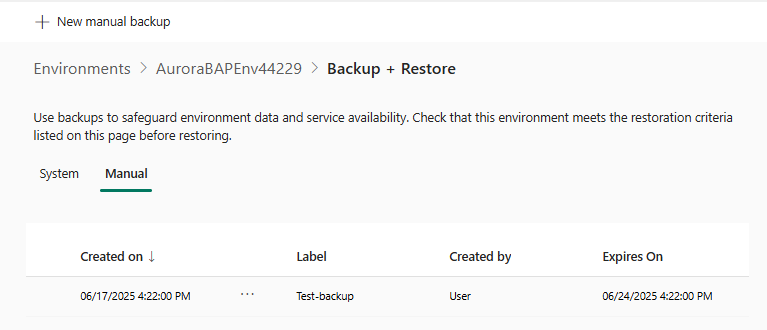
Ознака резервне копије која је креирана одражава временску ознаку тачке враћања. Временска поставка тачке враћања је најближа расположивом времену до тренутка креирања ручног прављења резервне копије. Временску ознаку тачке враћања није могуће изменити.
Не постоји ограничење броја ручних резервних копија које можете креирати.
Ручне резервне копије се не рачунају у границе капацитета складиштења, али враћање окружења захтева најмање 1 ГБ расположивог капацитета.
Морате вратити окружење у истом региону где је резервна копија.
Ако не видите циљно окружење, погледајте одељак Ако не видите окружење у које желите да вратите одељак из могућих разлога и корака за решавање проблема.
Креирање ручне резервне копије
- Пријавите се у Power Platform центар администрације.
- У окну за навигацију изаберите Манаге , а затим у окну за управљање изаберите Окружења.
- На страници Окружења изаберите окружење.
- На командној траци кликните на дугме Бацкуп & Ресторе , а затим изаберите Ресторе ор манаге.
- Изаберите картицу Ручно , а затим кликните на дугме Креирај ручну резервну копију.
- Попуните информације, а затим изаберите Креирај да бисте наставили.
Не постоји индикатор статуса у реалном времену док се резервна копија обрађује. Међутим, добијате поруку потврде када је резервна копија успешно креирана. Када је резервна копија завршена, добијате следећу поруку: "Резервна копија < имена > резервне копије је успешно креирана."
Враћање ручне резервне копије
Можете вратити резервне копије само у сандбок окружења. Не можете их вратити у производна окружења. Ако желите да вратите ручну резервну копију у производно окружење, прво морате да промените тип окружења у сандбок. Затим, након што је враћање завршено, можете пребацити тип окружења назад у производњу.
Важно
Промена типа окружења у сандбок утиче на задржавање базе података. За више информација о ефектима промене типа окружења, идите на одељак: Могу ли вратити у производно окружење?.
- Пријавите се у Power Platform центар администрације.
- У окну за навигацију изаберите Манаге , а затим у окну за управљање изаберите Окружења.
- На страници Окружења изаберите окружење.
- На командној траци изаберите Бацкуп & Ресторе , а затим изаберите Ресторе ор манаге.
- На Ручно картици, изаберите ручну резервну копију за враћање, а затим изаберите Ресторе у командној траци.
- На бочном панелу Бацкуп задржавање изаберите циљно окружење за преписивање.
- Изаберите да ли желите да укључите дневнике ревизије. Укључивање дневника ревизије може значајно повећати време које је потребно за враћање окружења. Због тога, евиденције ревизије су подразумевано искључене. Сазнајте више у Враћање дневника ревизије.
- Изаберите Врати, а затим изаберите Потврди да бисте наставили са преписивањем окружења.
Вратите дневнике ревизије
Обнова дневника ревизије може значајно повећати време које је потребно за враћање окружења. Због тога, евиденције ревизије су подразумевано искључене. Пратите ове кораке да бисте укључили дневнике ревизије када вратите ручну резервну копију.
Завршите кораке од 1 до 6 претходног поступка.
У одељку Евиденције надзора, изаберите Кликните овде.
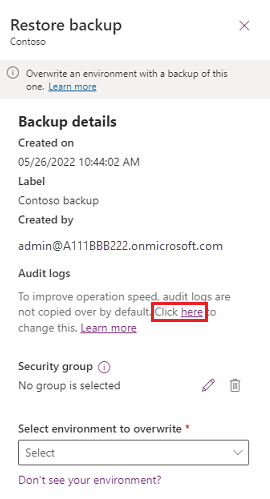
Омогућите копирање дневника ревизије.
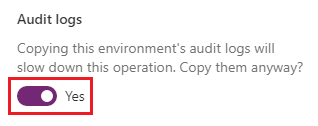
Наставите са кораком 8 претходне процедуре.
Брисање ручне резервне копије
Можете избрисати ручне резервне копије. Не можете да избришете системске резервне копије.
- Пријавите се у Power Platform центар администрације.
- У окну за навигацију изаберите Манаге , а затим у окну за управљање изаберите Окружења.
- На страници Окружења изаберите окружење.
- На командној траци изаберите Бацкуп & Ресторе , а затим изаберите Ресторе ор манаге.
- Идите на картицу Ручно . Изаберите резервну копију за брисање, а затим изаберите Избриши у командној траци.
- Изаберите Настави да бисте потврдили брисање.
Резервне копије специфичне за апликацију
За информације о прављењу резервних копија и враћања за одређене апликације, погледајте документацију за одговарајућу апликацију:
- Динамика КСНУМКС Маркетинг
- Динамика 365 Финансије
- Динамицс 365 Кориснички сервис
- Azure Synapse Линк за Dataverse
- Power Apps Портали
Најчешћа питања
Како се праве системске резервне копије?
У тренутној верзији производа, системске резервне копије се јављају континуирано. Основна технологија је Азуре СКЛ база података. Сазнајте више у Аутоматизоване резервне копије.
Како се праве ручне резервне копије на захтев?
У тренутној верзији производа, системске резервне копије се јављају континуирано. Основна технологија је Азуре СКЛ база података. Сазнајте више у Аутоматизоване резервне копије.
Пошто Азуре СКЛ база података континуирано прави резервне копије, нема потребе за прављењем других резервних копија. Ваша резервна копија на захтев је само временска ознака и ознака која одражава ту временску ознаку. Ове информације чувамо у нашем систему и користимо их током захтева за враћање. Ово понашање се разликује од понашања у претходним верзијама које су узеле потпуну резервну копију током резервне копије на захтев.
Зашто не могу да видим статус ручне резервне копије?
Не постоји индикатор статуса у реалном времену док се резервна копија обрађује. Међутим, добијате поруку потврде када је резервна копија успешно креирана. Када је резервна копија завршена, добијате следећу поруку: "Резервна копија < имена > резервне копије је успешно креирана."
Да ли треба да отворим карту за подршку да направим потпуну резервну копију?
Не. У тренутној верзији производа, системске резервне копије се јављају континуирано. Ово понашање се разликује од понашања у претходним верзијама, где су резервне копије направљене једном дневно. Основна технологија је Азуре СКЛ база података. За више информација, погледајте Аутоматизоване резервне копије.
Будући да Азуре СКЛ база података континуирано прави резервне копије и не постоји посебан начин за прављење других резервних копија на захтев, препоручујемо вам да користите могућности резервне копије на захтев за означене резервне копије у Power Platform админ центру.
Колико дуго се задржавају моје ручне копије, резервне копије на захтев и системске резервне копије?
Системске и ручне резервне копије за нека окружења производног типа задржавају се до 28 дана. Резервне копије за друге типове окружења се задржавају само до седам дана. Сазнајте више у одељку: Како да утврдим да ли се резервне копије производног окружења задржавају 28 дана?.
Како да утврдим да ли се резервне копије производног окружења задржавају током 28 дана?
Производна окружења која су креирана са базом података дају вам могућност да омогућите једну или више апликација Динамицс КСНУМКС (на пример, Динамицс КСНУМКС Салес или Динамицс КСНУМКС Цустомер Сервице). Међутим, морате купити лиценце које вам дају право да примените те апликације. Резервне копије производних окружења која имају базу података и Динамицс КСНУМКС апликације се задржавају до КСНУМКС дана. По дефаулту, резервне копије производних окружења која немају Дyнамицс 365 апликације се задржавају седам дана. Међутим, за управљана окружења, можете повећати период задржавања дуже од седам дана.
Могу ли да преместим податке са мрежног окружења на локалну верзију?
Није могуће добити копију резервне копије базе података. Ако желите да преместите своје податке на Dynamics 365 Customer Engagement (on-premises) мрежи, потребна је миграција података. За мање скупове података, узмите у обзир извоз података у Excel. У случају већих скупова података, пронађите независно решење за миграцију података на Microsoft AppSource.
Како могу да преузмем копију резервне копије?
Није могуће добити копију резервне копије базе података. За премештање података на мрежи потребна је миграција података. За мање скупове података, узмите у обзир извоз података у Excel. У случају већих скупова података, пронађите независно решење за миграцију података на Microsoft AppSource.
Да ли постоји ограничење величине базе података за прављење резервних копија или враћање организације путем корисничког интерфејса или АПИ-ја?
Не постоје ограничења у величини базе података (или капацитету складиштења / права) за резервне копије које се врше преко корисничког интерфејса (УИ) или АПИ-ја. Међутим, ако употреба капацитета складиштења организације премашује капацитет који има право, блокирају се следеће административне операције:
- Враћање окружења (захтева минимални капацитет КСНУМКС-ГБ на располагању)
- Креирајте ново окружење (захтева минимални капацитет КСНУМКС-ГБ на располагању)
- Копирајте окружење (захтева минимални капацитет КСНУМКС-ГБ)
У складу са захтевима за коришћење складиштења, корисници увек могу ослободити складиштење , архивирати податке , избрисати нежељена окружења , или купити више капацитета. Да бисте сазнали више о додацима за капацитете, погледајте одељак додатака у КСНУМКС Водичу Microsoft Dynamics за лиценцирање или Водичу Microsoft Power Platform за лиценцирање. Можете да користите стандардни поступак набавке организације како бисте купили додатке за капацитет.
Могу ли да вратим садржај у производно окружење?
Не можете директно вратити у производно окружење. Ово ограничење помаже у спречавању случајних преписивања.
Ако желите да вратите у производно окружење, прво морате да промените тип окружења у сандбок. Сазнајте више у Пребаците окружење.
Ако желите да вратите резервну копију система или тачку за враћање из протеклих седам дана, можете безбедно да промените тип окружења. Ако мислите да ћете можда морати да вратите на резервну копију која је старија од седам дана, препоручујемо вам да задржите окружење као производно окружење и размислите о враћању у друго окружење типа сандбок-а.
Ако пребаците производно окружење у сандбок окружење за ручно враћање, можете одабрати резервну копију само из протеклих седам дана. Након што је враћање завршено, обавезно промените окружење назад у производно окружење што је пре могуће , како бисте спречили губитак било каквих резервних копија које су старије од седам дана.
Зашто је моја организација у режиму администрације након враћања и како да је онемогућим?
Ново обновљено окружење се ставља у режим администрације. Да бисте искључили режим администрације, идите на Подесите режим администрације. Режим администрације можете да подесите у sandbox окружењу или у производном окружењу.
Након враћања, који кораци су потребни како би се осигурало да токови раде како се очекује?
- Токови – У циљном окружењу, постојећи токови решења се бришу, али постојећи токови који нису решења остају. Прегледајте токове у циљном окружењу како бисте били сигурни да окидачи и акције указују на исправне локације. Токови решења су искључени. Стога, омогућите токове по потреби. Токови решења морају бити омогућени или укључени за ПоверСхелл и АПИ команде за рад са њима.
- Референце везе– Референце везе захтевају нове везе. Креирајте и подесите везе на референцама везе.
- Прилагођени конектори– Прилагођене конекторе треба прегледати и, по потреби, избрисати и поново инсталирати.
Да ли се апликације које се деле са свима и даље деле са свима у обновљеном окружењу?
Не. Апликације које се деле са свима у окружењу које је резервно копирано не деле се са свима у обновљеном окружењу. Алтернативно, апликација платна може се делити са сигурносном групом. У овом случају, апликација у обновљеном окружењу се дели са том сигурносном групом.
Да ли су идентификатори апликација исти након операција прављења резервне копије и враћања?
Не за апликације платна. ИД апликације за апликацију платна у обновљеном окружењу разликује се од ИД-а апликације када је окружење резервно копирано.
Ако вратим своје окружење, да ли претходне резервне копије остају доступне?
Да, све резервне копије у периоду задржавања организације остају доступне.
Како могу да вратим записе након масовног брисања без враћања преко организације?
Да бисте вратили записе након масовног брисања без враћања преко организације, следите ове кораке.
- Креирајте нову, празну организацију.
- Вратите резервну копију из тренутне организације у нову организацију.
Овај приступ чува оригиналну организацију заједно са свим записима који су додани од резервне копије. Истовремено, ствара нову организацију која има записе који су избрисани.
Како могу да вратим избрисано окружење?
Можете опоравити недавно избрисане окружење (у року од седам дана од брисања) помоћу Power Platform админ центра или Рецовер-АдминПоверАппЕнвиронмент Power Apps цмдлет. Производна окружења која имају Дyнамицс 365 апликације доступна су до 28 дана.
За више информација о окружењу за опоравак, идите на Опоравак животне средине.
Решавање проблема
Операција враћања није успела. Коју акцију могу да предузмем?
Процес враћања, посебно за окружења са великим количинама података, је сложена позадинска операција. Ако операција враћања не успе, циљно окружење је остављено у онемогућеном стању. Да бисте поново покушали процес враћања, неуспело окружење мора бити циљно окружење за операцију. Сачекајте 30 минута и покушајте поново операцију. Остале акције које можете предузети за онемогућено, циљно окружење су ресетовање, брисање или копирање у циљно окружење.
Не видите окружење у које желите да вратите
- Изворно окружење може бити производно, сандбок или развојно окружење. Нису подржани други типови окружења.
- Циљно окружење може бити сандбок или окружење за програмере. Ако је мета окружење за програмере, извор мора бити и окружење за програмере.
- Циљно и изворно окружење треба да буде у истом региону.
- Управљано окружење се може вратити само у друго управљано окружење. Сазнајте више у прегледу управљаних окружења.
- Ако изворно окружење има примењен кључ за шифровање којим управља клијент, циљно окружење мора имати и кључ за шифровање којим управља клијент. Сазнајте више у Управљање кључем за шифровање којим управља клијент.
- Ако је окружење омогућено за подршку за виртуелну мрежу, циљно окружење мора бити у истој политици предузећа као и изворно окружење.
- Обнова окружења захтева 1 ГБ расположивог капацитета. Сазнајте више у одељку: Да ли постоји ограничење величине базе података за прављење резервних копија или враћање организације путем корисничког интерфејса или АПИ-ја?.
- Бацкуп и ресторе операције раде само са изворним и циљним окружењима која имају Dataverse. Сазнајте више у Додајте базу Microsoft Dataverse података.
- Ако немате довољно простора за складиштење, идите на Додајте Microsoft Dataverse капацитет складиштења да бисте затражили више простора за складиштење.